Testujemy aplikację mobilną Banku Citi Handlowego Citi Mobile
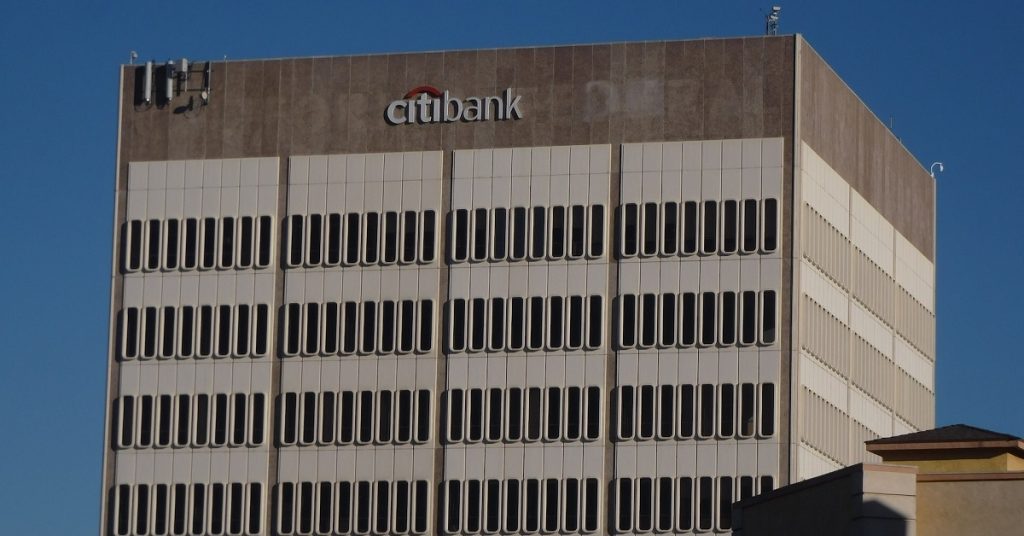
CitiKonto zamierzałem założyć jako drugie, zapasowe konto bankowe, jak tylko pojawiło się w ofercie Banku Citi handlowego. Niestety to właśnie przez aplikację tego banku musiałem odłożyć ten plan, ponieważ okazało się, że nie działała ona wówczas poprawnie na najnowszych wersjach systemu Android. Na szczęście po kilku miesiącach dowiedziałem się, że problemy zostały rozwiązane. Ponownie zainstalowałem aplikację Citi Mobile, aby za pomocą selfie założyć CitiKonto. Tym razem próba odniosła sukces, a ja kolejny już miesiąc obsługuję rachunek oraz kartę kredytową za pomocą tej aplikacji.
Spis treści
Widok startowy i metody logowania do Citi Mobile
Włączając aplikację Citi Handlowy naszym oczom ukazuje się ładny, ruchomy obrazek z kolorowymi kamienicami i ich dachami. Na samej górze może się chwilowo pojawiać komunikat ostrzegający o możliwych zagrożeniach bezpieczeństwa. Poniżej znajduje się logo Citi Handlowy oraz powitanie „Witaj!”
Pod drugiej stronie ekranu znajdują się 3 skróty do następujących funkcji:
Citi Mobile Token – sposób potwierdzania transakcji w internecie, będący alternatywą dla przepisywania kodów SMS. Za pomocą Tokena możemy autoryzować płatności kartą w internecie, operacje zlecone w Serwisie Bankowości Elektronicznej Citibank® Online, np. przelewy oraz transakcje w aplikacji mobilnej Citi Mobile®.
Przelew na telefon BLIK – po wpisaniu hasła od razu znajdziemy się w wyszukiwarce numerów z naszej listy kontaktów, aby wybrać numer i wykonać przelew na numer telefonu. Aby wykonać przelew numer adresata musi być zarejestrowany w usłudze BLIK do przyjmowania przelewów. Jeśli dany odbiorca jeszcze nie jest to możemy go zaprosić przyciskiem na samym dole.
Kod BLIK – po wpisaniu hasła otrzymujemy kod BLIK, który aktywny jest przez 120 sekund. Kodem możemy zapłacić za zakupy w sklepie internetowym lub stacjonarnym wpisując kod do terminala płatniczego. Na końcu należy zatwierdzić transakcję w aplikacji również wpisując hasło logowania.
Poniżej znajdziemy podłużny przycisk służący do logowania. Metodę logowania możemy zmienić w ustawieniach aplikacji. Do wyboru jest hasło (to samo, którym logujemy się w bankowości internetowej) lub odciskiem palca.
W lewym dolnym rogu znajduje się przycisk służący do przełączania wersji językowej aplikacji na angielski lub polski. Po drugiej stronie (w prawym dolnym ekranie) jest sekcja „Pomoc”, gdzie znajdziemy przygotowane odpowiedzi na najważniejsze pytania dot. korzystania z aplikacji oraz możliwość wyszukania bankomatu lub oddziału. Dodatkowo są tam dane kontaktowe, możliwość oceny aplikacji oraz podgląd Regulaminu korzystania z aplikacji.
Największą wadą aplikacji jest brak możliwości edytowania strony głównej. Nie możemy skonfigurować chociażby skrótów do funkcji, które nas najbardziej interesują. Wspomniane powyżej 3 narzędzia są nam niejako narzucone przez bank. Nie możemy również wyświetlić innych informacji przed zalogowaniem, jak chociażby stan konta.
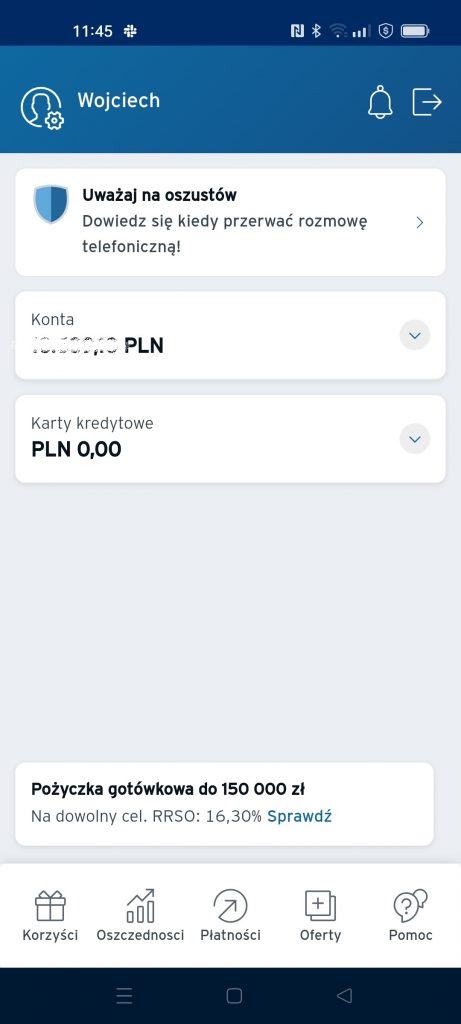

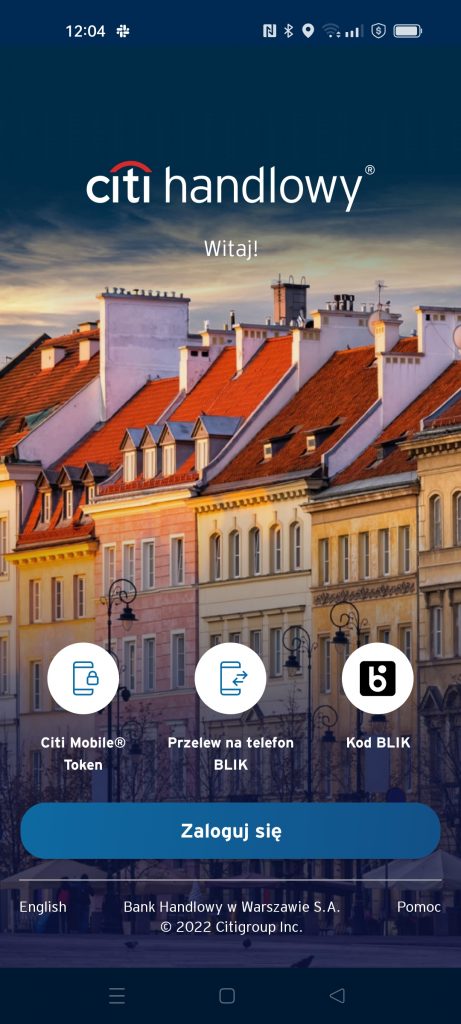
Pierwsza strona po zalogowaniu
Pierwszy widok zaraz po zalogowaniu do aplikacji jest bardzo oszczędny. W głównej – środkowej części mamy podgląd na posiadane produkty Citibanku (w moim przypadku CitiKonto oraz karta Citi Simplicity). Klikając w belkę z tytułem „Konta” rozwijają się informacje o wszystkich posiadanych rachunkach. Pogrubioną czcionką wykazane są stany sald tych kont. U mnie jest to rachunek bieżący, konto oszczędnościowe oraz konto walutowe. Klikając w belkę „Karty kredytowe” rozwijają się informacje dotyczące stanu zadłużenia oraz poniżej przycisk umożliwiający wykonanie przelewu z dostępnego limitu kredytowego w wygodnych ratach.
Nieco powyżej znajdziemy komunikat z sekcji aktualności obecnie ostrzegający przez oszustami. Po jego naciśnięciu przechodzimy do sekcji wszystkich aktualności, gdzie znajdziemy najświeższe komunikaty banku.
Pod skrótami do posiadanych produktów bankowych wyświetlana jest propozycja skorzystania z dodatkowych usług banku. U mnie wyświetla się możliwość skorzystania pożyczki gotówkowe. Bank informuje o maksymalnej kwocie pożyczki oraz stawce RRSO. Chcąć skorzystać z oferty zgłąszam swoją chęć rozmowy z konsultantem banku.
Na samym dole ekranu znajdziemy najwięcej przydatnych ikon do obsługi aplikacji. Zaczynając od lewej:
Korzyści – przechodzimy do Okazji i rabatów. Są to zniżki do sklepów, restauracji i innych partnerów programu. Program Citi Specials dostępny jest dla posiadaczy karty kredytowych oraz debetowych Citi wydawanych przez organizację płatniczą Mastercard;
Oszczędności – możemy w tej sekcji otworzyć lokatę w PLN lub walutową w EUR, USD lub GBP, a następnie zarządzań nimi. Dodatkowo w tej sekcji znajdziemy Citi kantor, w którym wymienimy walutę, a wcześniej możemy sprawdzić kursy wymiany walut;
Płatności – znajdujący się pośrodku przycisk przenosi nas do wyboru rodzaju transakcji oraz ustawień z nimi związanymi w sekcji Płatności i przelewy. Są tam: przelew na telefon BLIK, Kod BLIK, Ustawienia BLIK, Ulubione przelewy, Lista odbiorców, Zaplanowane przelewy, Przelewy zbiorcze, Doładowanie telefonu oraz Polecenie zapłaty. Na samym dole jest duży przycisk „Nowy przelew”, którym przejdziemy do formularza zlecania operacji przelewu;
Oferty – jak podpowiada nazwa tego skrótu po jego wybraniu wyświetlą nam się aktualne obecnie oferty Banku Citi Handlowy. Obecnie jest to program poleceń kart kredytowych, program rabatowy dla kart Citi oraz ponownie aktualności związane z cyber bezpieczeństwem;
Pomoc – w ostatnim skrócie schowane są funkcje informacyjne, jak odpowiedzi na najczęściej zadawane pytania, wyszukiwarka bankomatów oraz oddziałów Citi, kontakt z bankiem oraz możliwość wystawienia oceny aplikacji w usłudze Google Play. Na samym końcu możemy pobrać Regulamin korzystania z aplikacji.
Podsumowując strona startowa zaraz po zalogowaniu nie jest zbyt rozbudowana. Nie posiada wielu narzędzi, które w aplikacjach innych banków już od jakiegoś czasu są standardem.

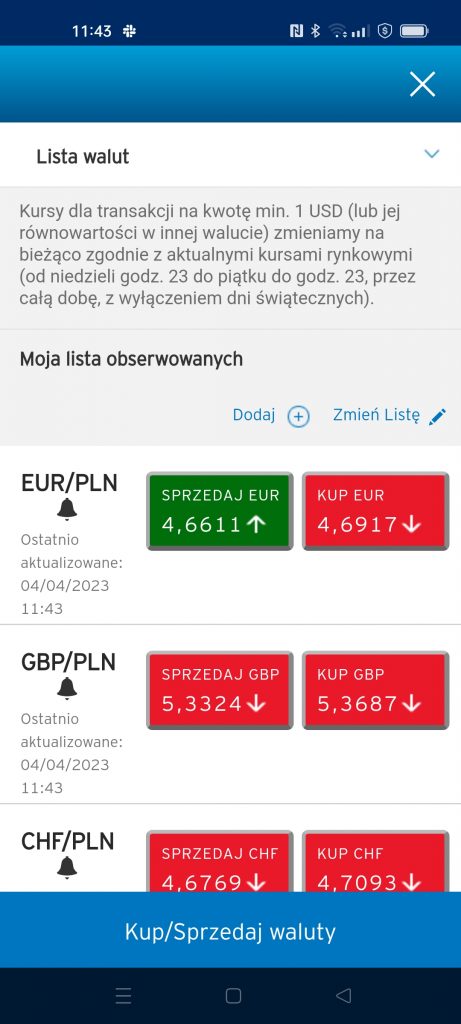
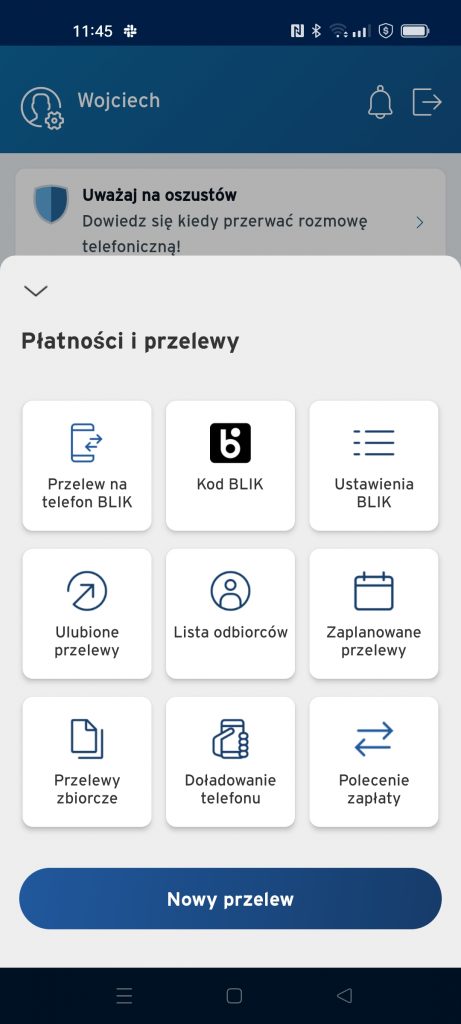
Płatności w aplikacji Citi Mobile
Sekcja płatności wygląda trochę inaczej niż w przypadku większości innych aplikacji mobilnych. Można do niej dotrzeć na dwa sposoby: klikając w belkę będącą skrótem do naszego konta (w tym widoku widzimy stan salda, historię ostatnich transakcji wraz z wyszukiwarką oraz poniżej paska z saldem przycisk „wykonaj przelew”) lub najszybciej z widoku głównego na samym dole, środkowy skrót „Płatności”)
W obu przypadkach pojawia się omawiane wcześniej okienko z ustawieniami płatności oraz ich rodzajami jak BLIK, Polecenie zapłaty, czy Doładowanie telefonu. Wybierając przycisk nowy przelew przechodzimy do kroku, w którym należy wybrać rachunek, który ma być obciążony transakcją oraz (jeśli to ma być przelew na rachunek obcy) wybieramy odbiorcę przelewu z zapisanych lub wprowadzamy nowego. Następnie wybieramy z listy rodzaj przelewu od polecenia przelewu krajowego, przez przelewu do urzędu na międzynarodowym przelewie SEPA w EUR. Ciekawostką jest jednak pierwsza pozycja na liście – „Inteligentne Polecenie Przelewu”. W tym przypadku wystarczy podać jedynie numer konta, a system sam wybierze odpowiedni typ przelewu.
Aktualne promocje Banku Citi Handlowy (więcej)

Premia 529 zł w promocji Karty Citibank World Mastercard

CitiKonto: 300 zł premii + 6% na oszczędności.

2700 zł premii za CitiKonto dla Biznesu Banku Citi Handlowego

Zdobądź Apple Watch SE 3 za 0 zł!
Przelew krajowy i historia transakcji
Wykonując zwykły przelew krajowy mamy do wypełnienia tylko kilka standardowych pól: nazwę odbiorcy, opcjonalnie jego adres, numer rachunku, oczywiście kwotę przelewu, tytuł oraz typ przelewu (zwykły za 0 zł lub natychmiastowy za 5 zł). Intersujące są natomiast pozostałe opcje. Za pomocą jednokrotnego użycia suwaka można przelew zaplanować z przyszłą datą, ustawić zlecenie stałe lub zapisać dane odbiorcy, aby w przyszłości nie musieć wprowadzać ponownie jego danych identyfikacyjnych.
Wszystkie typy transakcji odłożą się w historii. Zarówno te wykonywane przez internet, jak i stacjonarnie. Każda transakcja posiada swój numer, kategorię operacji (przypisuje do właściwej kategorii wydatków np. artykuły spożywcze), datę przelewu oraz jego zaksięgowania. Jednym przyciskiem na samym dole ekranu pobierzemy potwierdzenie operacji w formacie PDF. Miła dla oka jest charakterystyczna dla PeoPay jest ikonografia w formie czerwonej strzałki pokazująca obrazowo przepływ środków od nadawcy do odbiorcy.
Aplikacja Citi Handlowy do płatności zagranicznych
Od momentu premiery CitiKonta było ono reklamowane hasłem „rewolucyjne”. Ta rewolucyjność miała się objawiać między innymi nowoczesnymi i wygodnymi płatnościami w obcych walutach. Ma w tym pomóc usługa Citibank Global Wallet, która dostępna jest z poziomu aplikacji.
Citibank Global Wallet to usługa, która pozwala nam na wykorzystanie swojego konta bankowego do przeprowadzenia transakcji w różnych walutach bez konieczności płacenia dodatkowych opłat za wymianę waluty (w tym momencie jest to nawet 13 walut).
Dzięki Citibank Global Wallet możemy przechowywać środki na swoim koncie w kilku walutach i wykorzystywać je do dokonywania transakcji w tych walutach w dowolnym momencie. Możemy również korzystać z karty debetowej lub kredytowej związanej z kontem Citibank, aby dokonywać płatności za granicą bez konieczności płacenia opłat za przewalutowanie.
Aby płatności walutowe były możliwe bez ponoszenia wspomnianych kosztów musimy otworzyć (zupełnie darmowe) rachunki w wybranych walutach i zasilić je środkami np. korzystając z kantoru w aplikacji Citi Mobile lub bankowości internetowej Citibank Online.
Kantor Citi Handlowego ma bardzo atrakcyjny wygląd z poziomu aplikacji, ponieważ w czasie rzeczywistym możemy obserwować zmieniające się kurs poszczególnych walut za pomocą zmieniających się kolorówi) (zielony, czerwony).
Usługa Citibank Global Wallet jest szczególnie przydatna dla osób podróżujących za granicę lub dokonujących transakcji w różnych walutach, ponieważ pozwala na oszczędzenie na opłatach za przewalutowanie i uniknięcie niekorzystnych kursów wymiany walut.
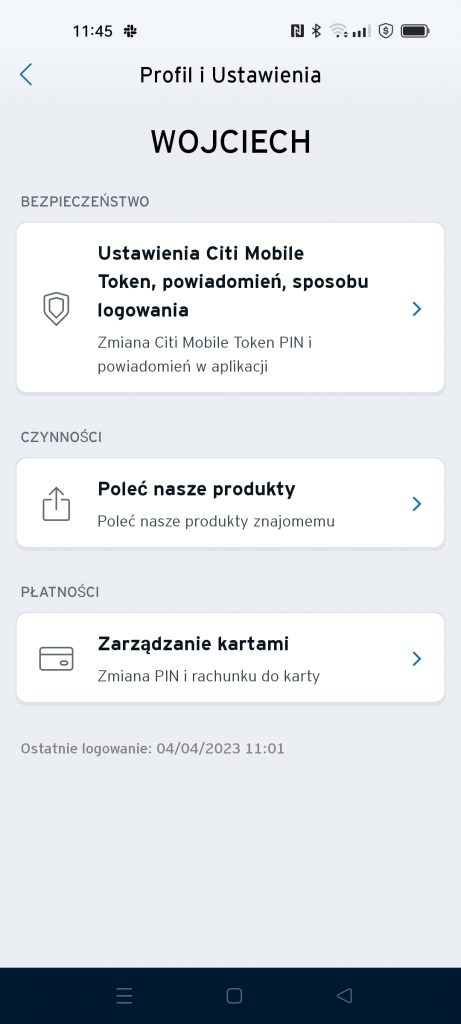
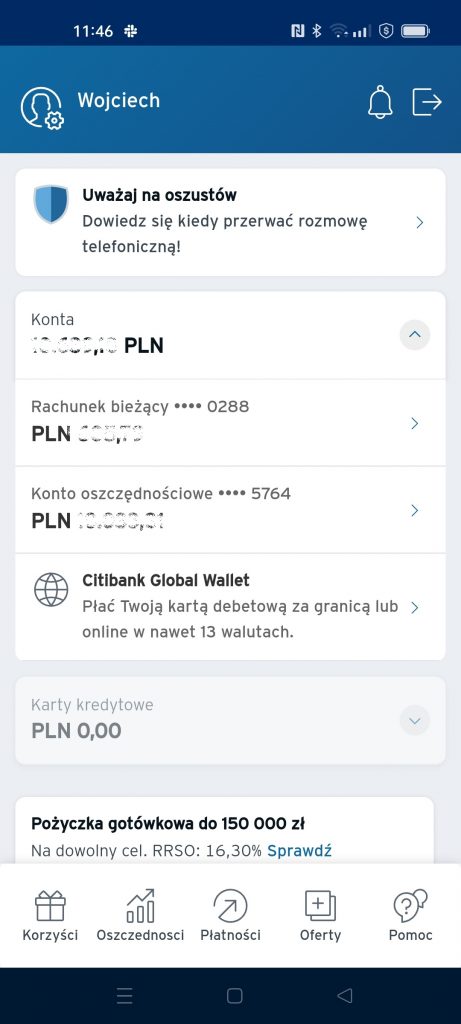
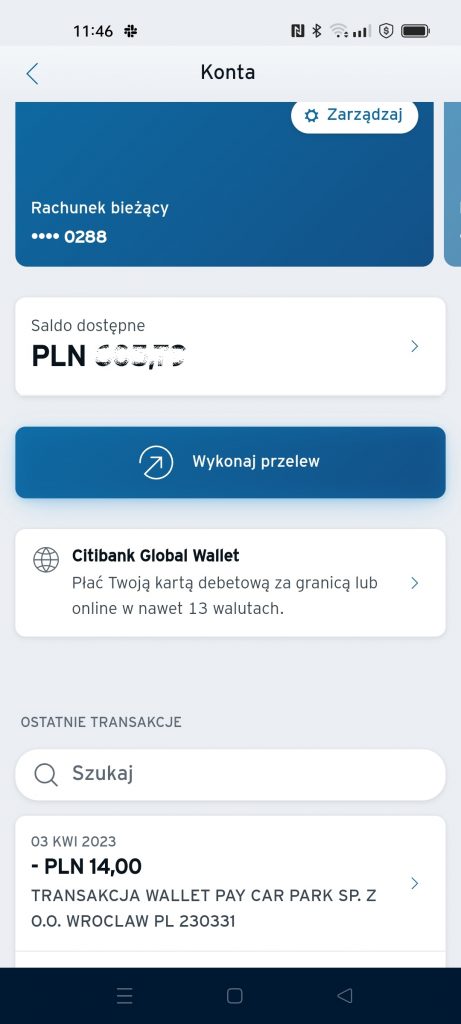
Aplikacja Citi Mobile, a promocje bankowe
Co prawda w promocji konta osobistego CitiKonto nie jest wymagana żadna czynność przy użyciu aplikacji mobilnej, ale korzystanie z niej zdecydowani ułatwi spełnianie warunków aktywności, aby zdobywać kolejne części premii. Wymieniona w regulaminie aktywność, jak płatności BLIKIEM, wymiana w kantorze min. 2 000 zł (alternatywna do zapewnienia wpływu o tej samej wartości) będzie dużo łatwiejsza do wykonania z aplikacją. I w końcu samo otwarcie konta za pomocą aplikacji jest najwygodniejszym sposobem. W moim przypadku trwało to kilka minut. Po złożeniu wniosku o konto w ciągu kolejnych 3 dni oddzwonił do mnie pracownik banku, aby jeszcze raz potwierdzić moją tożsamość oraz poinformować o otwartym rachunku oraz warunkach, jakie muszę spełnić dla odebrania premii.
O ile, przy promocji konta osobistego nie trzeba w ogóle korzystać z aplikacji Citi Mobile to w przypadku niemal wszystkich promocji karty kredytowej Citi Simplicity jednym z wymagań jest aktywowanie karty przez aplikację lub bankowość internetową, a kolejnym miesiącu przynajmniej jednokrotne logowanie do aplikacji lub bankowości internetowej.
Naszym zdaniem
Aplikacja mobilna Banku Citi Handlowy na pewno ma jeszcze sporo do nadrobienia na tle konkurencji. Takie udogodnienia, jak podglądanie sald rachunków w innych bakach, płatności za autostrady, bilety komunikacji miejskiej, czy parkingi to dla Citi Mobile wciąż nieosiągalne nowinki.
Na duży plus zasługuje wygodna obsługa produktów walutowych w ramach usługi Citi Global Wallet. Obserwowanie dynamicznie zmieniających się kursów walut za pomocą kolorów robi wrażenie. Na szczęście w kwestii płatności mobilnych Citi dogania konkurencję i obsługując BLIKA, Google Pay oraz Apple Pay dostarcza większości klientom możliwość płatności zbliżeniowych za pomocą urządzeń przenośnych z NFC.
Wiążąc jednak obsługę aplikacji Citi Mobile z podstawowym produktem Citi Handlowego, jakim jest bezwarunkowo darmowe konto można wiele wybaczyć. Traktując te narzędzia jako zapasowy rachunek to aplikacja w obecnym kształcie powinna wystarczyć.
Jednak dla osób, które wybrały produkty bankowe Citi, do codziennego zarządzania finansami i korzystania z bankowości aplikacja może i nawet powinna pozostawiać pewien niedosyt. Tym bardziej, że placówek Citi Handlowego, w których moglibyśmy zlecić wiele operacji jest wyjątkowo mało. Można by sądzić, że w takiej sytuacji to aplikacja będzie dopasowana do potrzeb klientów, a tym czasem nie można nawet spersonalizować jej wyglądu, czy edytować dostępnych skrótów do najważniejszych funkcji.
| MOCNE STRONY | SŁABE STRONY |
| + wygodne i intuicyjne korzystanie z oferty walutowej (kantor wymiany, otwieranie rachunków walutowych) | – mało możliwości załatwienia dodatkowych spraw np. urzędowych |
| + dostęp do płatności mobilnych Google Pay, Apple Pay, BLIK | – brak zabezpieczenia przed wykonaniem zdjęcia ekranu |
| + darmowy Citi Mobile Token do autoryzowania operacji | – nie można odczytać pełnego numeru posiadanego rachunku |
| + wygodny dostęp do programu rabatowego | – bardzo mało dodatkowych narzędzi do zarządzania finansami (np. analiza wydatków) |
Chcesz być na bieżąco z promocjami bankowymi? Dołącz do -> naszej grupy na Facebooku <-, a wtedy żadna fajna oferta Ci nie ucieknie!
Nie przegap
Czytaj więcej

6% +300 zł
Nowy klient, który nie posiada konta osobistego lub rachunku oszczędnościowego w Banku Citi Handlowy od 30.11.2024.
od 30.11.2024
- 20 zł za założenie CitiKonta z wyrażonymi zgodami marketingowymi;
- 280 zł za wpływ wynagrodzenia min. 2000 zł w każdym z 2 kolejnych miesięcy (zaczynając od drugiego miesiąca po miesiącu aktywacji);
- 6% do 100 000 zł za min. 3 płatności kartą debetową na łączną sumę min. 300 zł oraz min. 2 000 zł wpływów na konto osobiste w każdym z 4 miesięcy oprocentowania.
m.in. wynagrodzenie
Łatwy













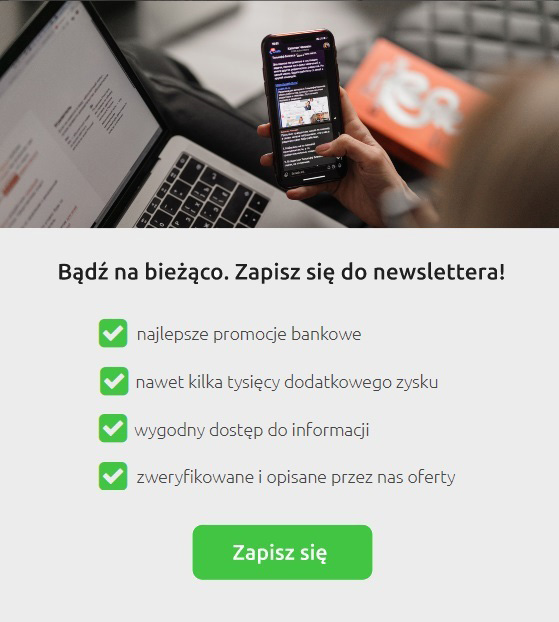
w aplikacji nie można korzystać z kantoru, także nie jest to plusem, a minusem ;(
Jak to nie można? Zarówno w bankowości internetowej, jak i aplikacji nie mam z tym problemu…..
To jest NAJGORSZA aplikacja bankowa z jakiej korzystałem. Użytkowy koszmarek, całkowicie do zaorania.
Niestety muszę tutaj przyznać, że w kwestii aplikacji mobilnej Citibank ma jeszcze wiele do poprawienia 🙂
Straszne.Citi Mobile:,PIN e-PIN,Token!!! Logowanie do aplikacji mobilnej to jakis koszmar.Nie wiadomo czym sie logowac majac do wyboru 3 mozliwosci i nie wiadomo ktora jest wlasciwa do logowania ktora tdo potwierdzania transakcji w necie. Po co te kombinacje? Nie mozna prosciej jak w innych bankach???